Msstdfmt.dll 파일이 누락되었습니다 - 따라하기 쉬운 6가지 수정 방법
 ** msstdfmt.dll 파일은 Windows 내 특정 애플리케이션에 필요한 중요한 동적 링크 라이브러리(DLL)입니다. 이 파일이 누락되거나 손상되었거나 잘못 등록되면 다양한 오류를 발생시킬 수 있습니다. 이 문제는 보통 우발적인 삭제, 악성 소프트웨어 감염, 또는 Windows 레지스트리 문제로 인해 발생합니다.
** msstdfmt.dll 파일은 Windows 내 특정 애플리케이션에 필요한 중요한 동적 링크 라이브러리(DLL)입니다. 이 파일이 누락되거나 손상되었거나 잘못 등록되면 다양한 오류를 발생시킬 수 있습니다. 이 문제는 보통 우발적인 삭제, 악성 소프트웨어 감염, 또는 Windows 레지스트리 문제로 인해 발생합니다.
이 문제를 겪고 있다면 걱정하지 마세요. 누락된 DLL 파일을 복원하고 애플리케이션을 원활하게 실행할 수 있도록 돕는 6가지 가능한 수정 방법을 안내해 드리겠습니다. 그러나 시작하기 전에 아래의 간단한 해결 방법을 시도해 보세요:
- 시스템을 위한 바이러스 검사를 실행하세요. Windows + S 를 누르고 > Windows 보안 입력 > 열기 > 바이러스 및 위협 방지 > 검사 옵션 > 전체 검사 > 지금 검사하기.
- Windows를 업데이트하세요. Windows + I 를 누르고 > Windows 업데이트 > 업데이트 확인 > 다운로드 및 설치.
이 방법들이 통하지 않았다면, 가이드의 나머지 부분에서 더 심층적인 해결 방법을 확인해 보세요.
Msstdfmt.dll 누락 오류 수정하는 6가지 방법
아래의 단계를 따르세요:
SFC 스캔 실행하기
시스템 파일 검사기(SFC)는 손상되거나 누락된 시스템 파일을 스캔하고 복구하는 Windows의 내장 유틸리티입니다. msstdfmt.dll과 같은 DLL 파일을 포함합니다. 사용 방법은 다음과 같습니다:
- Windows + X 를 누르고 Windows PowerShell (Admin) 을 선택합니다.
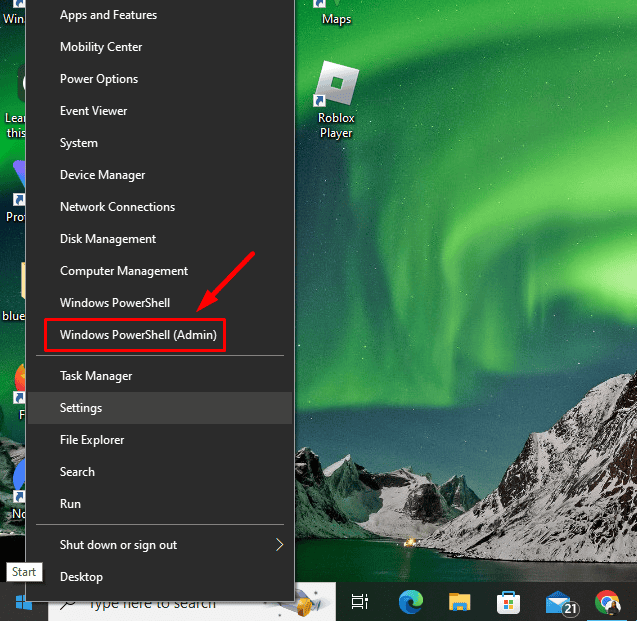
- sfc /scannow 를 입력하고 Enter 를 누릅니다.
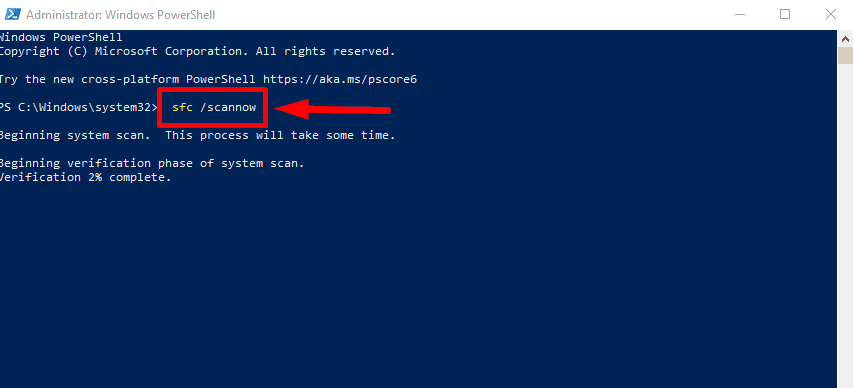 스캔이 완료될 때까지 기다리고, PC를 재시작하여 오류가 해결되었는지 확인하세요.
스캔이 완료될 때까지 기다리고, PC를 재시작하여 오류가 해결되었는지 확인하세요.
시스템 복원 사용하기
msstdfmt.dll 문제는 최근 시스템 변경 후 발생한 경우에 시스템 복원을 통해 문제를 해결할 수 있습니다. 다음은 하는 방법입니다:
- Windows + R 을 누르고 rstrui 를 입력한 후 Enter 를 눌러 시스템 복원 도구를 엽니다.
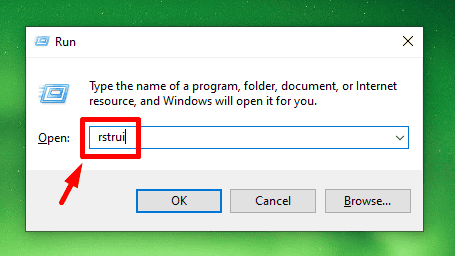
- 다음 을 클릭합니다.
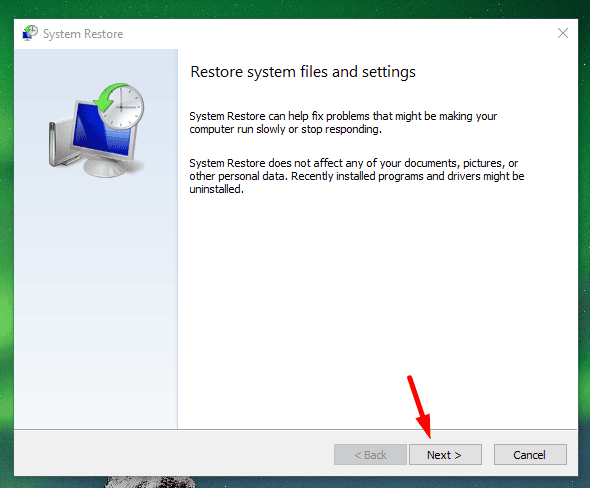
-
목록에서 복원 지점 을 선택하고 다음 을 누릅니다.
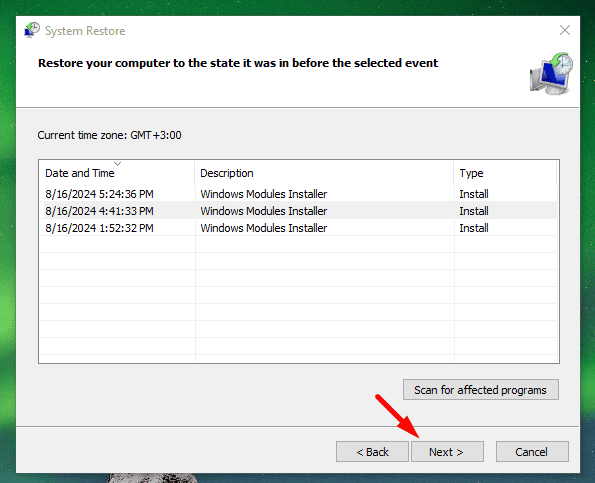
- 마침 을 클릭합니다. 컴퓨터가 자동으로 재부팅되어 복원 프로세스를 시작합니다.
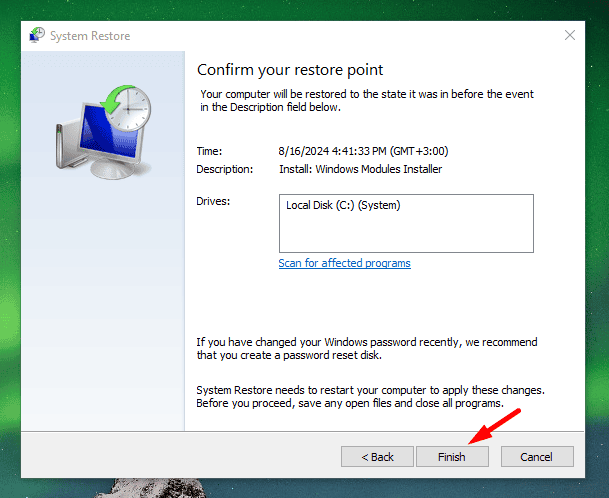 재부팅 후 문제 해결 여부를 확인하세요.
재부팅 후 문제 해결 여부를 확인하세요.
드라이버 업데이트하기
오래되었거나 손상된 드라이버는 DLL 오류를 유발할 수 있습니다. 드라이버가 최신인지 확인하면 msstdfmt.dll 문제를 해결할 수 있습니다. 아래 단계를 따르세요:
- Windows + X 를 누르고 장치 관리器 를 선택합니다.
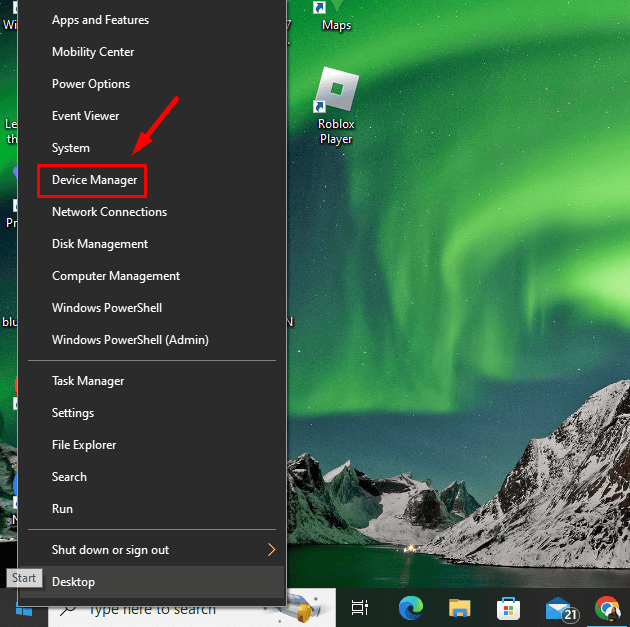
-
관련 카테고리를 확장합니다. 예를 들어, 3D 비디오 게임 플레이 중 오류가 발생한 경우 디스플레이 어댑터 드라이버 카테고리에서 마우스 오른쪽 버튼 클릭 후 드라이버 업데이트 를 눌러줍니다.
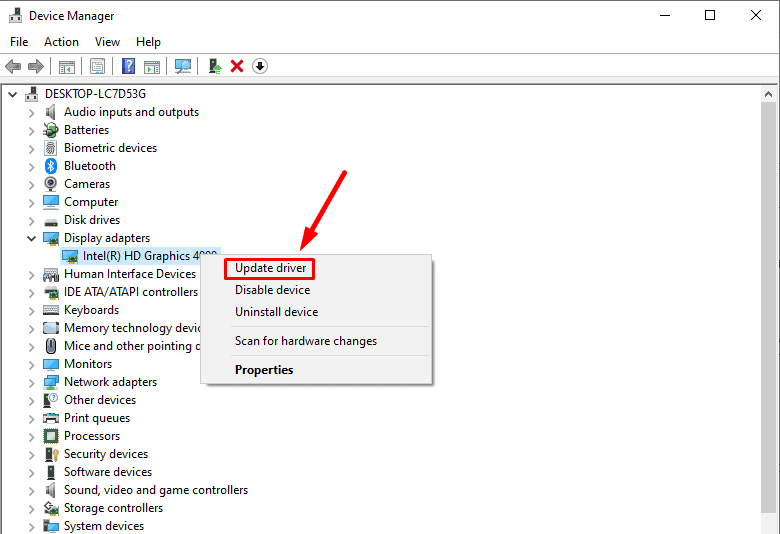
- 드라이버 자동 검색 을 선택하고 화면의 지침을 따릅니다.
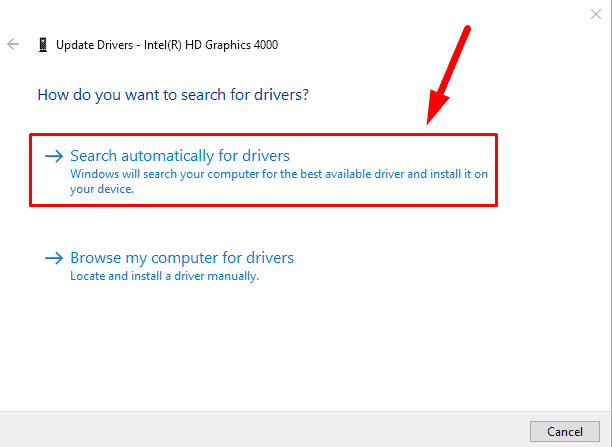
드라이버 롤백하기
드라이버 업데이트 해도 문제가 해결되지 않거나 업데이트 후 오류가 발생한 경우, 이전 버전으로 롤백하면 도움이 될 수 있습니다. 방법은 다음과 같습니다:
- Windows + X 를 누르고 장치 관리기 를 탭합니다.
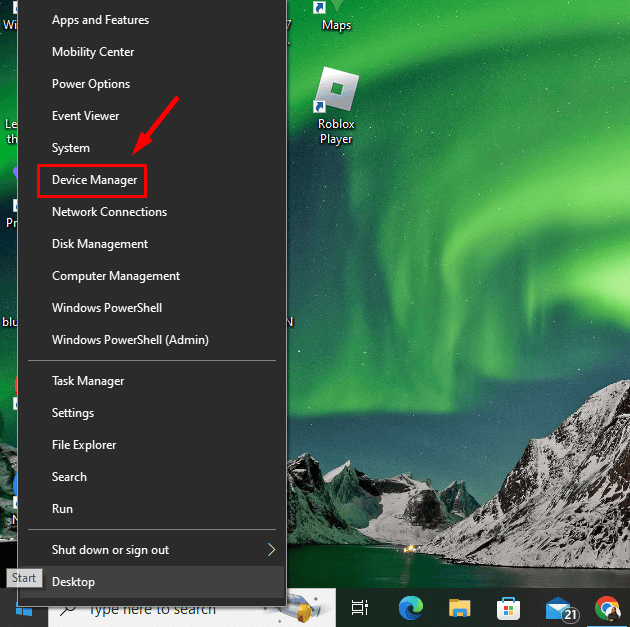
-
영향을 받는 장치를 마우스 오른쪽 버튼 클릭 하고 속성 을 선택합니다.
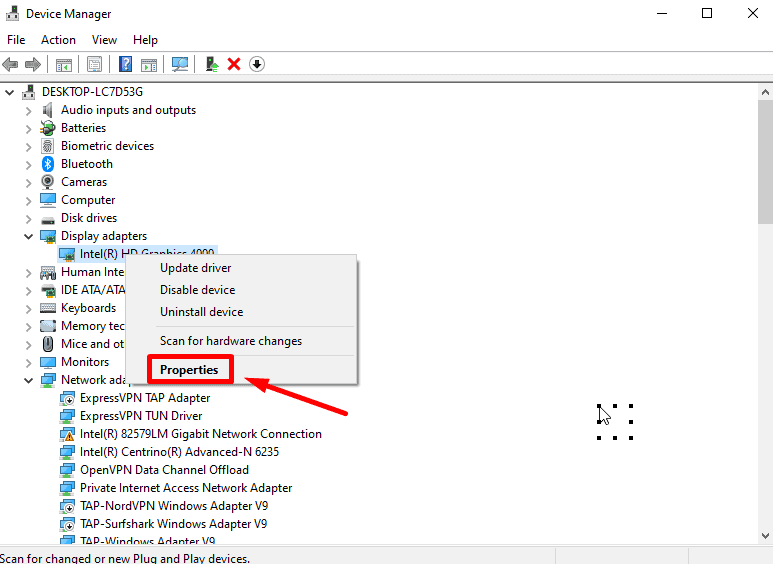
- 드라이버 탭으로 이동하여 드라이버 롤백 을 클릭합니다.
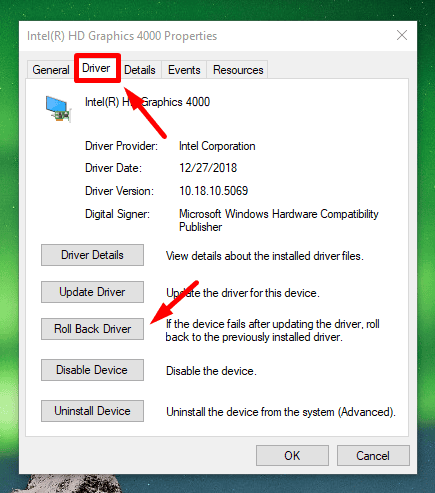
애플리케이션 재설치하기
msstdfmt.dll 오류가 특정 프로그램에 국한된 경우, 애플리케이션을 재설치하면 누락된 DLL 파일이 복원될 수 있습니다. 방법은 다음과 같습니다:
- Windows + I 를 눌러 설정을 열고 앱 으로 이동합니다.
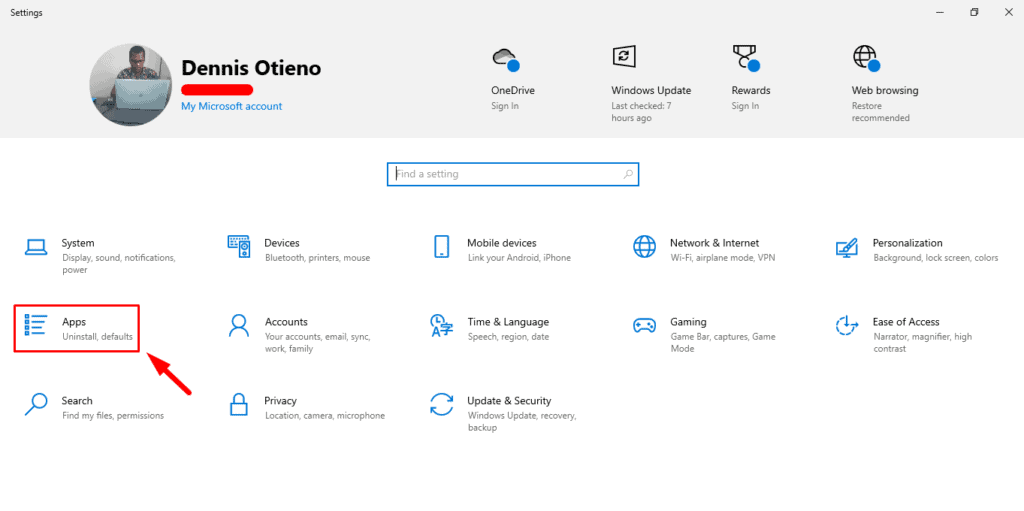
-
문제의 애플리케이션을 찾아 선택한 후 제거 를 클릭합니다.
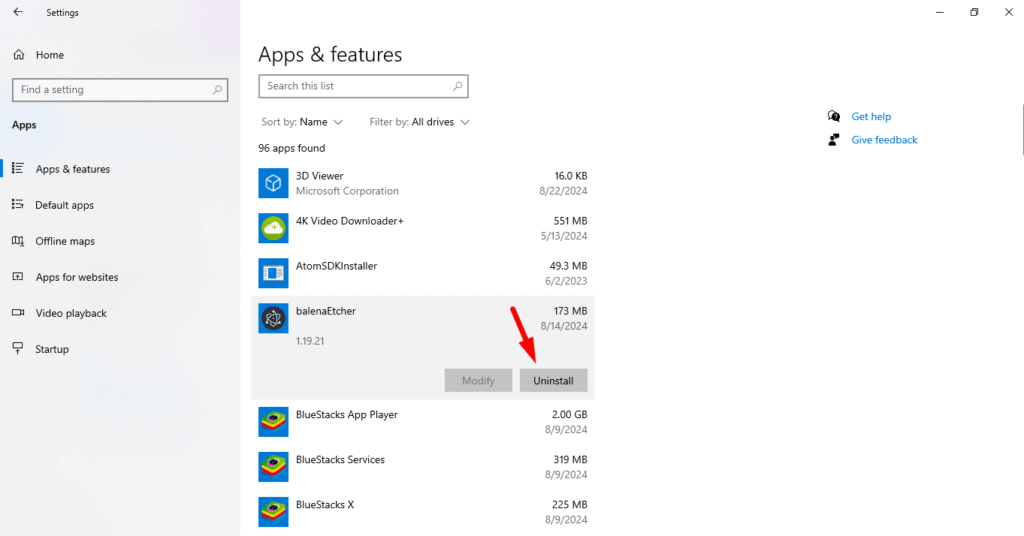
- 애플리케이션의 최신 버전을 다운로드 하고 재설치합니다.
DLL 파일 복사 및 등록하기
여전히 누락된 msstdfmt.dll 파일로 문제가 발생한다면, 파일을 수동으로 복사하고 등록하면 문제가 해결될 수 있습니다. 방법은 다음과 같습니다:
- 작동하는 컴퓨터에서 msstdfmt.dll 파일을 복사합니다.
- 32비트 시스템의 경우 C:\Windows\System32에 붙여넣기 하거나 64비트 시스템의 경우 C:\Windows\SysWOW64에 붙여넣기 합니다.
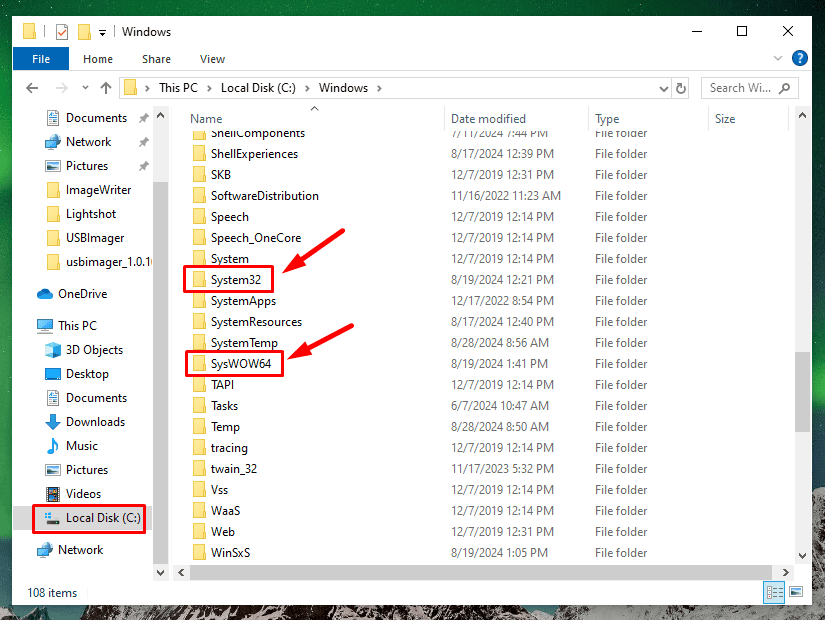
- Windows 아이콘 + R 을 누르고 “cmd” 를 입력한 후 Enter 를 눌러 명령 프롬프트를 관리자 권한으로 엽니다.
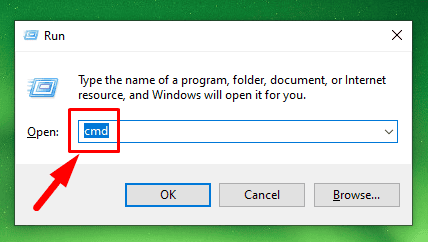
- regsvr32 c:\windows\system32\msstdfmt.dll (32비트 버전용) 또는 regsvr32 c:\windows\syswow64\msstdfmt.dll (64비트 버전용) 을 명령 프롬프트에서 입력하고 Enter를 눌러 DLL 파일을 등록합니다.
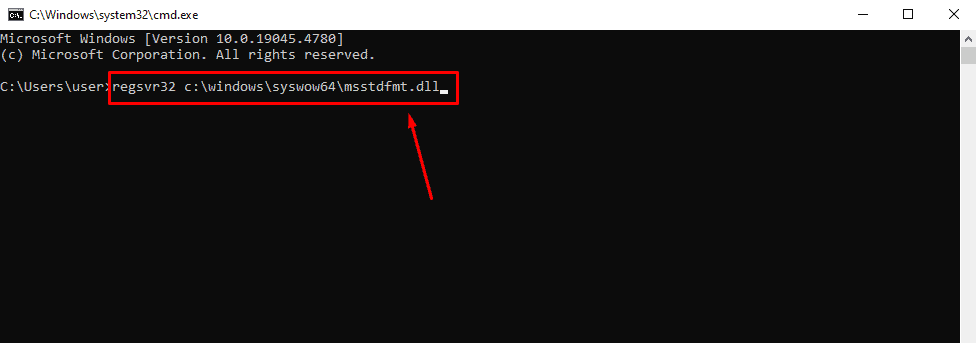 변경 사항을 적용하려면 컴퓨터를 재시작하고 문제가 해결되었는지 확인합니다.
변경 사항을 적용하려면 컴퓨터를 재시작하고 문제가 해결되었는지 확인합니다.
전반적으로 msstdfmt.dll 누락 오류는 답답할 수 있으나, 올바른 접근 방식을 통해 해결할 수 있습니다. 위에 설명된 단계를 따르면 파일을 복원하고 프로그램을 원활하게 실행할 수 있습니다. 또한, 앞으로 유사한 문제가 발생하지 않도록 정기적인 바이러스 검사 및 업데이트를 수행하는 것을 잊지 마세요.
추가로 System.Xml.ni.dll, WSClient.DLL, OrangeEmu64.DLL, mediatoolbox.dll 등 다른 DLL 오류를 해결하는 방법도 배울 수 있습니다.













